안녕하세요
테너쉐어 입니다.
핸드폰은 현대 생활에서 떼어놓을 수 없는 필수품 중 하나로 자리매김하고 있습니다.
그렇기에 우리는 보안을 강화하기 위해 계정과 디바이스마다
서로 다른 비밀번호를 설정하는 것이 중요합니다.
최신 아이폰 모델은 생체 인식 및 얼굴 인식과 같은 고급 잠금 해제 기능을 제공하고 있지만
이러한 기능이 항상 100% 완벽하게 작동하는 것은 아니며,
특히 아이폰 비밀번호를 잊어버렸을 때에는 곤란한 상황에 처할 수 있습니다.
아이폰의 보안을 강화하고 개인 데이터를 안전하게 보호하기 위해서는
주기적으로 비밀번호를 변경하는 것이 좋은데요.
이 글에서는 아이폰 비밀번호를 변경하는 방법과 함께,
비밀번호 분실 시에도 잠금을 해제하는 방법에 대해 알아보겠습니다.
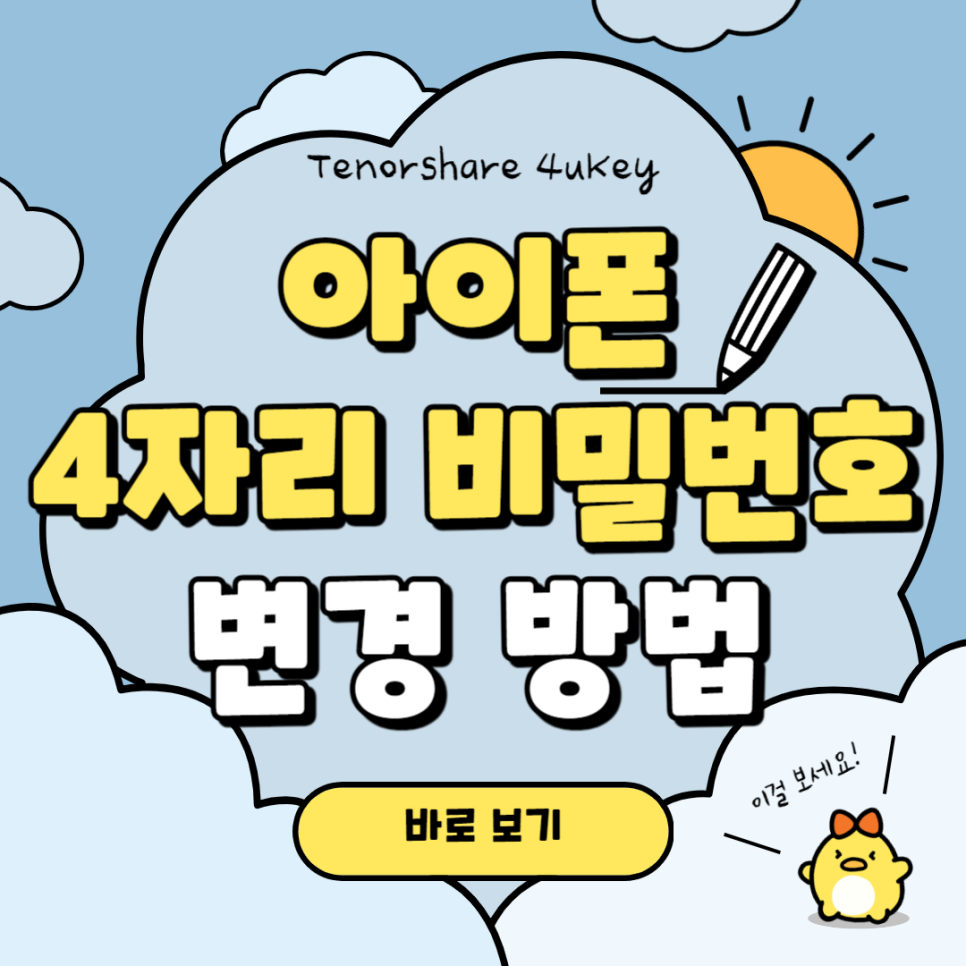
파트 1. 아이폰 비밀번호 4자리 숫자로 변경하는 방법
파트 2. 아이폰 비밀번호를 잊어버렸을 때 잠금해제 방법
방법1 : 안전한 아이폰 잠금해제 도구 - 4uKey for iOS
방법2 : iTunes를 통해 아이폰 비밀번호 변경
방법3 : 내 iPhone 찾기를 통해 아이폰 비밀번호 변경
파트 1. 아이폰 비밀번호 4자리 숫자로 변경하는 방법
1) 아이폰의 설정 메뉴에 들어가면 'Face ID 및 암호' 항목을 찾을 수 있습니다.
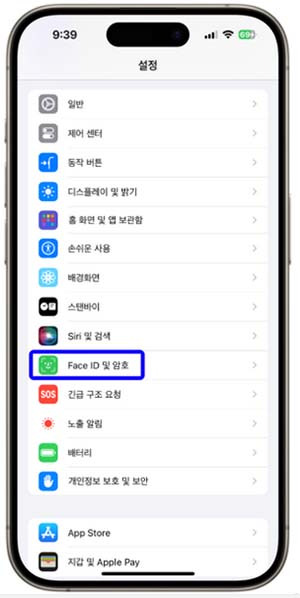
2) 기존 암호 입력 후 ‘암호 변경’을 눌러 다시 한번 기존 비밀번호를 입력합니다.
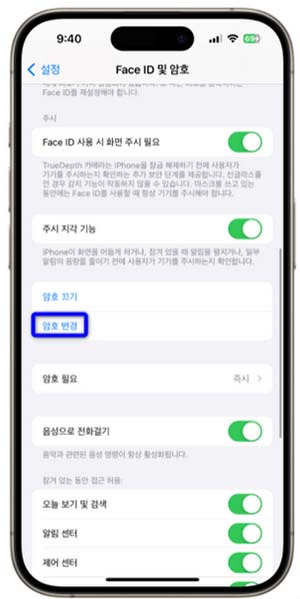
3) ‘암호 옵션’을 눌러 ‘4자리 숫자 코드’를 선택하면 4자리의 새로운 비밀번호를 입력하면 됩니다.
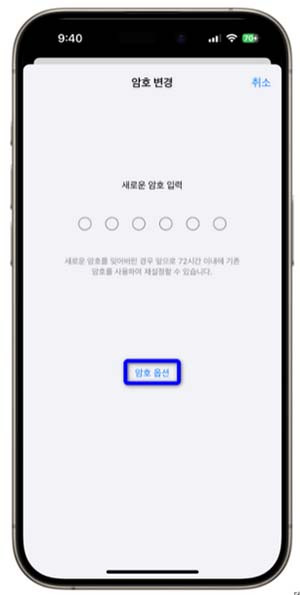
파트 2. 아이폰 비밀번호를 잊어버렸을 때 잠금해제 방법
아이폰 비밀번호를 6번 잘못 입력하면 화면에 아이폰이 비활성화되었다는 메시지가 표시됩니다.
특히 사진이나 기타 데이터 파일을 최근에 백업해 두지 않은 경우에는 무서운 순간이 될 수 있는데요.
아이폰을 복원하여 데이터에 다시 액세스할 수 있는 몇 가지 방법이 있습니다.
방법 1: 안전한 아이폰 잠금해제 도구 - 4uKey for iOS
비밀번호를 기억하지 못하는 상황에서 Tenorshare 4uKey(테너쉐어 포유키)와 같은 안전한 소프트웨어를 활용하면 손쉽게 잠금을 해제할 수 있습니다. 4자리/6자리 암호, 영숫자 암호, Touch ID나 Face ID 상관없이 4uKey for iOS로 단 몇 분 안에 아이폰을 잠금해제하고 비밀번호를 변경할 수 있습니다.
Tenorshare 4ukey(테너쉐어 포유키) 바로가기 ▼▼▼
[공식]Tenorshare 4uKey(테너쉐어 포유키)- 원클릭으로 아이폰 애플 아이디와 잠금 화면을 비밀번호
아니요. 현재 어떤 소프트웨어도 데이터를 잃지 않고 iPhone/iPad를 잠금 해제할 수 있는 기술을 가지고 있지 않습니다. 백업 파일이 있는 경우 비활성화된 iPhone/iPad의 잠금을 해제한 후 iPhone/iPad으
www.tenorshare.kr
아이폰 잠금 해제 절차는 다음과 같습니다.
- Tenorshare 4uKey를 다운로드 및 설치합니다.
- 아이폰을 컴퓨터에 연결한 후 프로그램을 실행합니다.
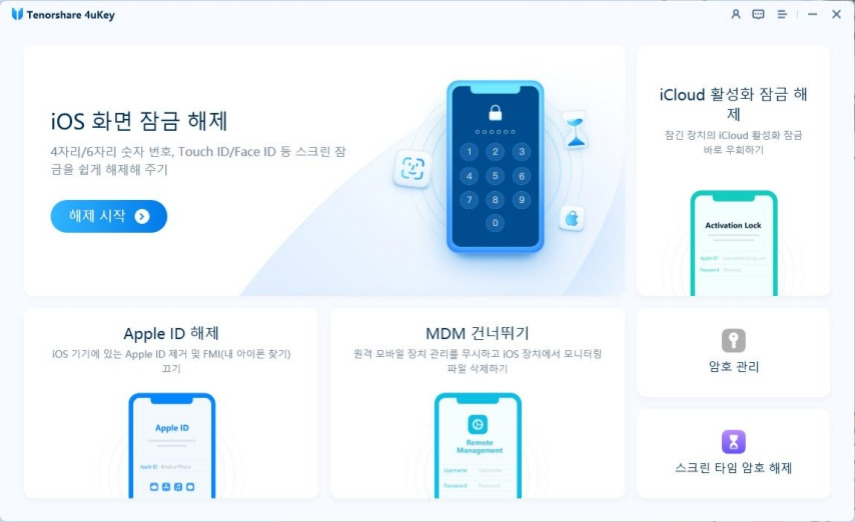
- 'iOS 화면 잠금 해제' 옵션을 선택하고 '해제 시작' 버튼을 클릭합니다.
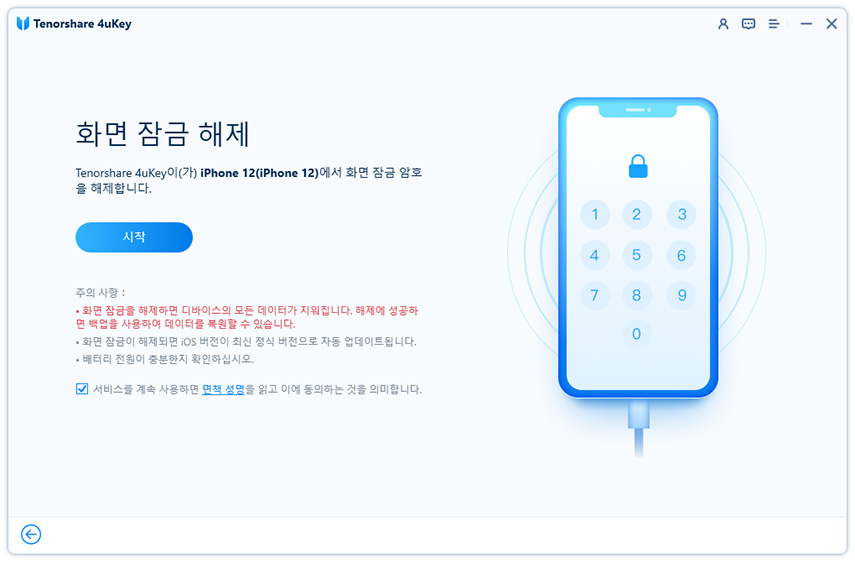
- 화면 잠금을 해제하기 전에 일치하는 최신 iOS 펌웨어를 다운로드 하세요.
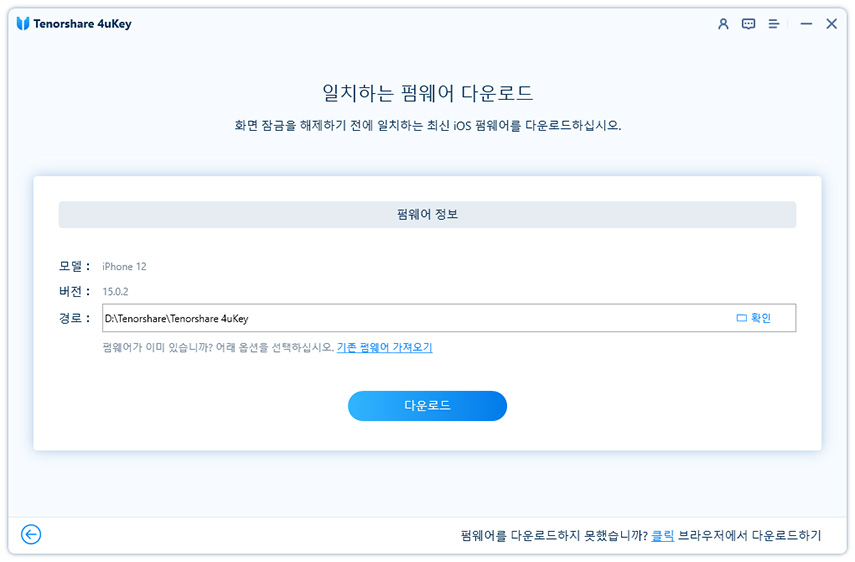
- 펌웨어 다운로드가 성공되면 화면 잠금 해제를 시작하세요.
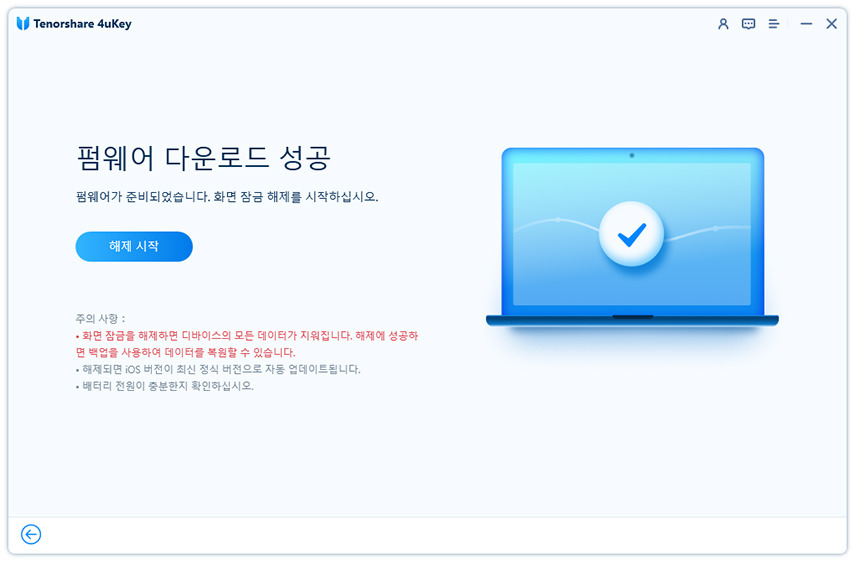
- 전체 과정은 몇 분 정도 소요됩니다. 암호를 제거하는 과정에서 장치를 계속 연결해 주세요.
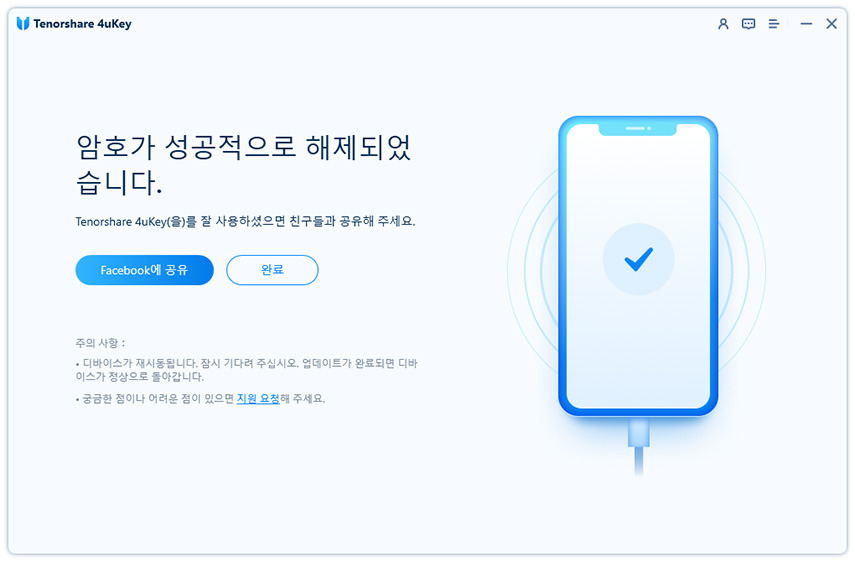
방법2 : iTunes를 통해 아이폰 비밀번호 변경
iTunes로 아이폰 비밀번호를 변경하는 것도 가능합니다.
아래 자세한 설명에 따라 진행하면 비밀번호를 변경할 수 있습니다.
- USB-8핀 또는 C type 케이블로 컴퓨터와 아이폰을 연결합니다.
- 볼륨 위 버튼 1번, 아래 버튼 1번, 전원 버튼 누르고 있습니다 (이 때, 전원버튼을 절대 때지 말고 있어야 합니다 - 사과 모양 아이폰이 나와도 기다립니다).
- 복구모드 화면이 뜹니다. 이와 동시에 iTunes 프로그램을 실행시켜 줍니다.
- 아이폰의 복구모드를 iTunes가 인식하여 아이폰에 업데이트나 복구가 필요하다는 안내가 나옵니다.
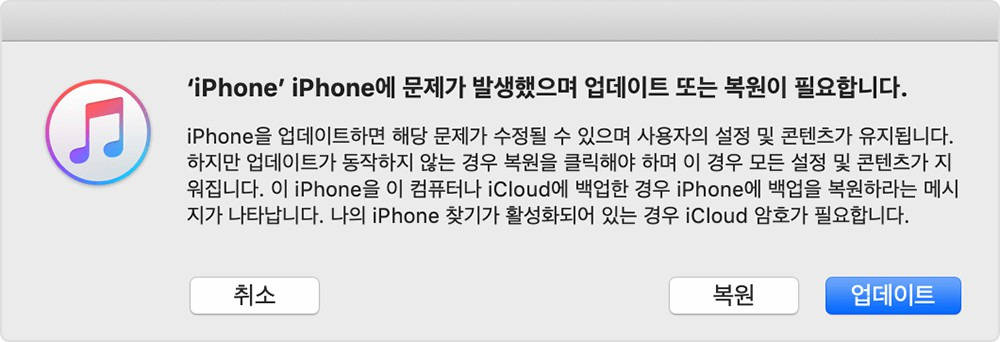
- '복원' 또는 '업데이트' 항목을 선택하여 진행합니다. 이 과정에서는 모든 데이터가 삭제되기 때문에 이전에 백업을 만들어 두었다면 복원 후에 복구할 수 있습니다.
주의사항:
복구 모드로 아이폰 초기화 진행 시 내부 데이터는 모두 삭제됩니다! 만약 별도로 백업을 해두지 않았다면 내부 데이터가 모두 날아가고, 센터에 방문하셔도 해결이 어렵다는 점 참고 하시기 바랍니다.
방법3 : 내 iPhone 찾기를 통해 아이폰 비밀번호 변경
iCloud 계정으로 '내 iPhone 찾기' 기능을 통해 원격으로 아이폰 비밀번호 재설정을 할 수 있습니다. 다른 기기나 컴퓨터에서 iCloud 웹사이트에 접속하여 해당 기능을 사용하세요.
- 웹 브라우저에서 iCloud 웹 사이트를 방문하고 유효한 iCloud 자격 증명으로 로그인하면 됩니다.
- 로그인 한 후 '내 iPhone 찾기' 아이콘을 검색하고 탭 합니다.
- '내 iPhone 찾기' 항목에서 '모든 기기'를 찾아 드롭 다운 메뉴에서 iPhone 기능을 선택합니다.
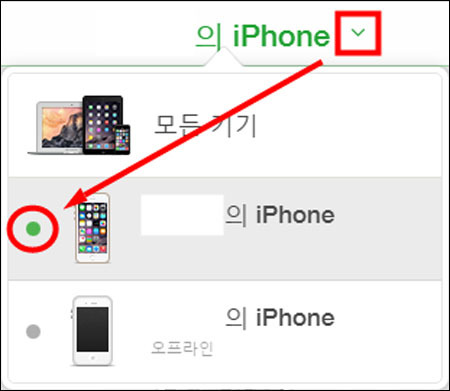
- 'iPhone 지우기' 버튼과 '지우기' 버튼을 클릭하시면 iPhone이 잠금 해제됩니다.
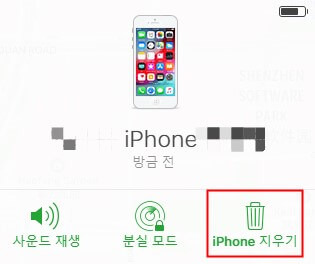
주의사항:
이 방법은 안정적인 인터넷 연결이 필수적입니다. 내 아이폰 찾기 서비스는 기기에서 미리 활성화되어 있어야 합니다. 그렇지 않으면 프로세스를 진행 할 수 없으니 이 점 참고 바랍니다.
결론
아이폰 비밀번호 변경과 분실 시 잠금 해제 방법을 소개 드렸습니다.
비밀번호를 주기적으로 변경하여 개인 데이터를 안전하게 보호하는 습관은 매우 중요합니다.
분실 시에는 4uKey for iOS와 iTunes, iCloud를 활용하여 신속하게 복구할 수 있으니 걱정 마세요!
특히 Tenorshare 4uKey(테너쉐어 포유키)는 별도의 암호 입력 없이 간편하게 작동하며,
iPhone, iPad, iPod와 같은 모든 iOS 기기에 높은 호환성을 제공합니다.
이제 안전하고 빠른 데이터 복구를 통해 안심하고 편리하게 이용하세요.

'아이폰 이슈 해결 꿀팁' 카테고리의 다른 글
| [2024년] 초기화 없이 애플 아이디 비밀번호 찾기 방법 (0) | 2024.08.29 |
|---|---|
| 2024년 원격으로 아이폰을 잠그고 잠금 해제하는 방법 (2) | 2024.08.27 |
| 아이폰에서 노트북으로 와이파이 비밀번호를 공유하는 방법 (0) | 2024.08.21 |
| 애플 아이디 로그 아웃 하면 삭제되어 모든 것이 사라지나요? 해결하는 가장 쉬운 방법을 알아봅니다! (0) | 2024.08.21 |
| [2024년] 비밀번호 변경 없이 gmail 비밀번호 찾기 방법 (0) | 2024.08.16 |



